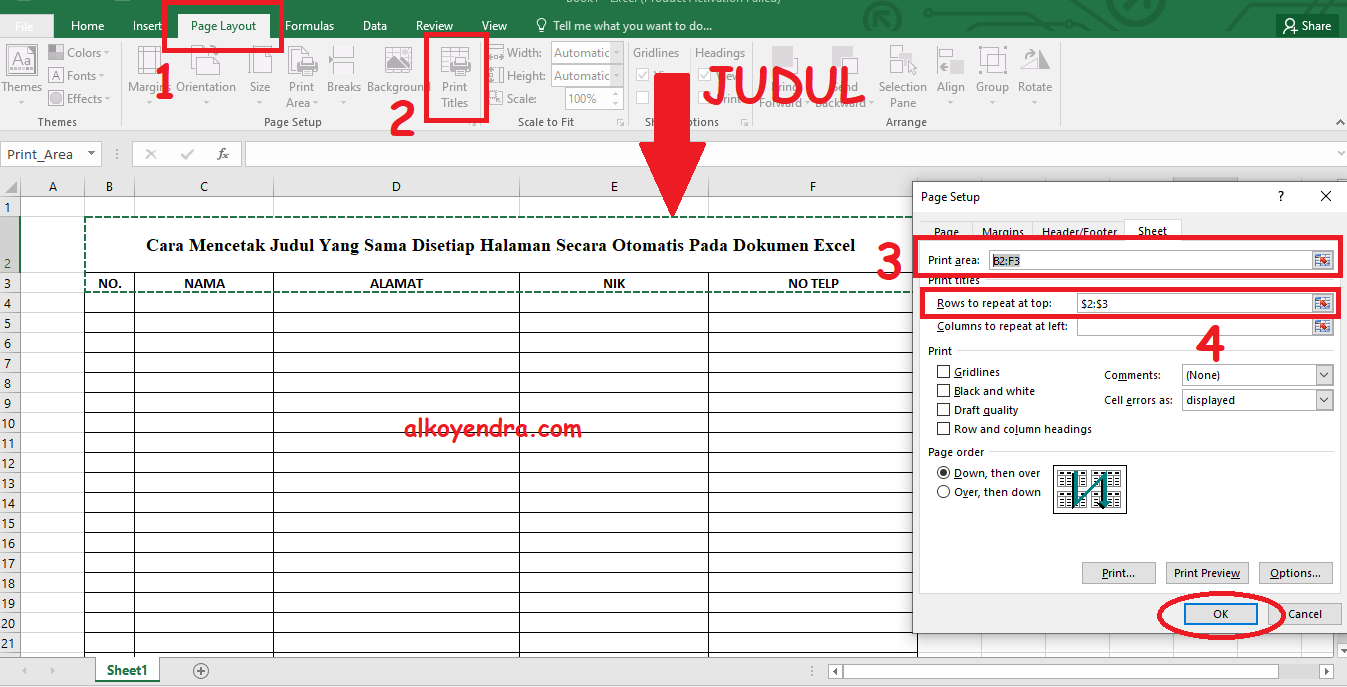Apakah Anda sering bekerja dengan Excel? Jika ya, maka Anda tahu betapa membosankannya menyelesaikan tugas secara manual. Tapi jangan khawatir, Excel memiliki fungsi yang disebut “macro” yang dapat membuat tugas Anda jauh lebih mudah. Dalam artikel ini, kami akan membahas cara membuat macro Excel dengan mudah dan efisien.
Membuat Macro Excel
Membuat macro Excel sebenarnya sangat mudah. Anda hanya perlu mengikuti beberapa langkah sederhana dan Anda akan berada di jalan yang benar. Berikut ini adalah langkah-langkah untuk membuat macro Excel:
1. Aktifkan Tab Developer
Sebelum Anda dapat membuat macro Excel, Anda harus mengaktifkan tab Developer terlebih dahulu. Anda dapat melakukan hal ini dengan cara:
- Buka Excel
- Pilih “File” dan buka “Option”
- Pilih “Customize Ribbon”
- Centang kotak “Developer” dan klik “OK”
Jika Anda ingin mempersingkat waktu, gunakan pintasan keyboard “Alt + F11” untuk membuka editor Visual Basic. Ini akan mengaktifkan tab Developer secara otomatis.
2. Buat Macro Baru
Setelah tab Developer diaktifkan, Anda dapat membuat macro baru dengan mengikuti langkah-langkah ini:
- Pilih “Visual Basic” pada tab Developer
- Pilih “Insert” dan buka “Module”
- Tulis kode macro di modul baru
Anda harus memahami bahasa pemrograman VBA (Visual Basic for Applications) untuk menulis kode macro. Namun tenang saja, banyak tutorial online dan buku yang menyediakan panduan langkah demi langkah. Anda dapat mencari sumber daya tersebut untuk membantu Anda memahami VBA.
3. Jalankan Macro
Setelah Anda menulis kode macro, Anda dapat menjalankannya dengan mengikuti langkah-langkah ini:
- Kembali ke Excel dan buka worksheet yang ingin Anda proses
- Pilih “Developer” pada tab Excel
- Pilih “Macros”
- Pilih macro yang ingin Anda jalankan
- Klik “Run”
Makahilah, macro Excel Anda sekarang sudah berjalan dan menjalankan tugas dengan cepat dan efisien.
Cara Membuat Macro Baru di Excel
Jika Anda ingin membuat macro baru di Excel, ada dua cara yang dapat Anda gunakan:
1. Membuat Macro Dengan Rekaman
Metode perekaman adalah cara termudah untuk membuat macro Excel. Anda hanya perlu merekam serangkaian tindakan, dan Excel akan menghasilkan kode VBA untuk Anda. Berikut adalah langkah-langkahnya:
- Buka worksheet di Excel
- Pilih “Developer” pada tab Excel
- Pilih “Record Macro”
- Beri nama macro dan deskripsi
- Pilih shortcut keyboard atau tombol klik untuk menjalankan macro
- Klik “OK”
- Lakukan tindakan yang ingin Anda rekam
- Pilih “Developer” pada tab Excel dan klik “Stop Recording”
Excel akan menghasilkan kode VBA untuk tindakan yang Anda rekam. Anda dapat menyunting kode VBA tersebut untuk membuat macro yang lebih halus dan efisien.
2. Membuat Macro Dengan Kode VBA
Jika Anda lebih mahir dengan bahasa pemrograman VBA, maka Anda dapat membuat macro dari awal dengan mengetikkan kode VBA. Ini memungkinkan Anda menyesuaikan macro Excel sesuai dengan kebutuhan Anda. Berikut adalah langkah-langkahnya:
- Buka worksheet di Excel
- Pilih “Visual Basic” pada tab Developer
- Pilih “Insert” dan buka “Module”
- Tulis kode VBA untuk macro Anda
Anda dapat mencari sumber daya online atau buku untuk membantu Anda menulis kode VBA yang diperlukan untuk membuat macro Anda.
Cara Agar Judul Muncul Saat Di Print
Salah satu masalah umum ketika mencetak dokumen Excel adalah ketika judul tidak muncul di halaman berikutnya. Jangan khawatir, karena Anda dapat mengatasi masalah tersebut dengan mudah. Berikut adalah langkah-langkahnya:
1. Buat Judul
Anda harus membuat judul terlebih dahulu sebelum mencetak worksheet. Anda dapat menciptakannya di dalam cell, atau di luar lembar kerja pada area header atau footer. Pastikan judul tersebut relevan dengan konten yang ada di dalam worksheet.
2. Atur Area Print
Anda harus mengatur area print agar judul muncul di halaman berikutnya. Berikut adalah langkah-langkahnya:
- Pilih “Page Layout” pada tab Excel
- Pilih “Print Area” dan buka “Set Print Area”
- Pilih area yang ingin Anda cetak
- Pilih “Page Setup”
- Pilih “Sheet” dan pastikan “Rows to repeat at top” sudah terisi
- Pilih judul Anda dan klik “OK”
Anda sekarang selesai mengatur worksheet Anda agar judul muncul di halaman berikutnya saat dicetak. Cukup mengecek apakah hasil akhir sesuai dengan yang diinginkan dan mencetak worksheet Anda.
FAQ
1. Bagaimana saya dapat membiasakan diri dengan bahasa pemrograman VBA?
Ada banyak sumber daya yang dapat membantu Anda mempelajari bahasa pemrograman VBA. Buku, situs web, dan tutorial video dapat memberi Anda pandangan yang baik tentang konsep pemrograman dan cara menggunakan VBA dalam Excel.
2. Apa yang harus saya lakukan jika macro Excel saya tidak berfungsi?
Ada banyak masalah yang dapat menyebabkan macro Excel tidak berfungsi. Coba periksa kode VBA Anda dan pastikan tidak ada kesalahan sintaks. Periksa juga apakah Anda sudah mengaktifkan semua opsi yang diperlukan di Excel. Jika Anda masih tidak bisa menyelesaikan masalah, cari sumber daya online atau forum yang dapat membantu Anda.
Include Video Youtube
Dalam video di atas, Anda dapat belajar cara membuat macro Excel sederhana dengan menggunakan rekaman macro. Tutorial ini dapat membantu Anda memahami konsep pembuatan macro Excel dengan lebih baik dan mempertajam keterampilan coding VBA Anda.
Selamat mencoba!
If you are searching about Cara Agar Judul Muncul Halaman Berikutnya Saat Di Print – Panduan you’ve visit to the right web. We have 5 Images about Cara Agar Judul Muncul Halaman Berikutnya Saat Di Print – Panduan like Cara Simple Menciptakan Macro Excel | Ilmu Andoid, Membuat Macro Excel – Belajar Microsoft Excel and also Membuat Macro Excel – Belajar Microsoft Excel. Here you go:
Cara Agar Judul Muncul Halaman Berikutnya Saat Di Print – Panduan
www.alkoyendra.com
judul cara halaman microsoft agar muncul berikutnya lengkap panduan tetap merubah mencetak sedikit disetiap itulah
Membuat Macro Excel – Belajar Microsoft Excel
www.latihanexcel.com
Cara Simple Menciptakan Macro Excel | Ilmu Andoid
ilmu-androide.blogspot.com
menciptakan kebutuhan sesuai rubah gambar sanggup
Cara Sederhana Membuat Macro Excel – Iyanzone
iyanzone.blogspot.com
ribbon customize macro excel membuat cara sederhana di kotak kanan bawah pilih sisi dialog
2 Cara Membuat Macro Baru Di Excel
matematikaakuntansi.blogspot.com
macro dijalankan hasilnya maka ketika rumusnya
Cara sederhana membuat macro excel. Membuat macro excel. Judul cara halaman microsoft agar muncul berikutnya lengkap panduan tetap merubah mencetak sedikit disetiap itulah